Chcete preinštalovať Kaspersky Antivirus, Kaspersky Internet Security alebo Kaspersky Total Security na počítači so systémom Windows, ale nepamätáte si aktivačný kód? Týmto spôsobom je možné legálne preinštalovať aplikáciu Kaspersky bez nutnosti zadávať aktivačný kód.
Keď si zakúpite licenciu Kaspersky v oficiálnom obchode alebo v akomkoľvek inom online obchode, aktivačný kód sa odošle na vašu e-mailovú adresu. Aktivačný kód môžete použiť na aktiváciu vášho produktu Kaspersky po inštalácii, preinštalovaní alebo prenose licencie Kaspersky na iný počítač.

Ale keď si kúpite produkt Kaspersky v maloobchode, získate krabicu Kaspersky, ktorá obsahuje disk Kaspersky CD a kúsok papiera obsahujúci aktivačný kód.
Mnoho používateľov často nesprávne umiestni papier obsahujúci aktivačný kód a pokúsi sa ho vyhľadať iba počas preinštalovania aplikácie Kaspersky.
Našťastie, ak je vo vašom počítači legálne aktivovaný aktuálne nainštalovaný produkt Kaspersky, aktivačný kód nepotrebujete na jeho opätovnú inštaláciu a aktiváciu. Áno, ak je na vašom počítači nainštalovaný a aktivovaný Kaspersky, môžete ho znova nainštalovať a aktivovať bez aktivačného kódu.
Spoločnosť Kaspersky umožňuje používateľom odinštalovať produkty spoločnosti Kaspersky bez odstránenia licenčných informácií z počítača. Po opätovnej inštalácii aplikácie Kaspersky použije nastavenie na aktiváciu vašej kópie aplikácie Kaspersky rovnaké licenčné informácie.
Preinštalujte aplikáciu Kaspersky bez aktivačného kódu
Týmto spôsobom je možné preinštalovať produkty spoločnosti Kaspersky bez aktivačného kódu.
Krok 1: Otvorené Bež príkazového riadku súčasným stlačením loga Windows a klávesov R.
Krok 2: Do príkazového poľa Spustiť zadajte príkaz Appwiz.kpl a potom kliknite Ok tlačidlo. Otvorí sa okno Programy a funkcie.
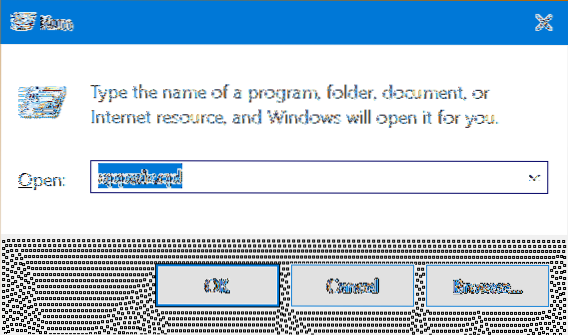
Krok 3: Hľadať Kaspersky vstup produktu, kliknite pravým tlačidlom myši kliknite na ikonu Odinštalovať / zmeniť možnosť.
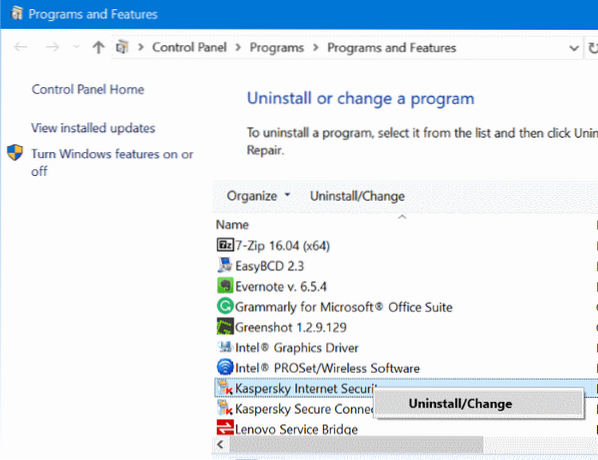
Krok 4: Teraz uvidíte potvrdzovacie dialógové okno. Kliknite ďalej tlačidlo.
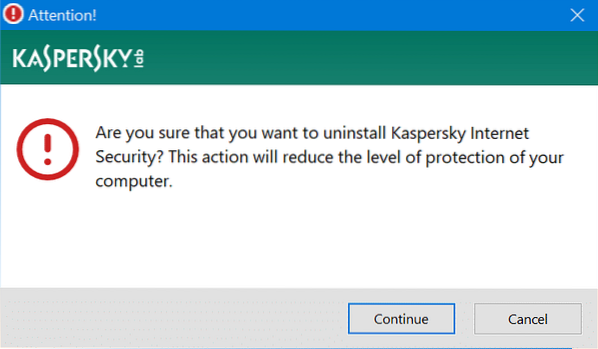
Krok 5: Ďalej uvidíte sprievodcu nastavením aplikácie Kaspersky. Kliknite Ďalšie tlačidlo.
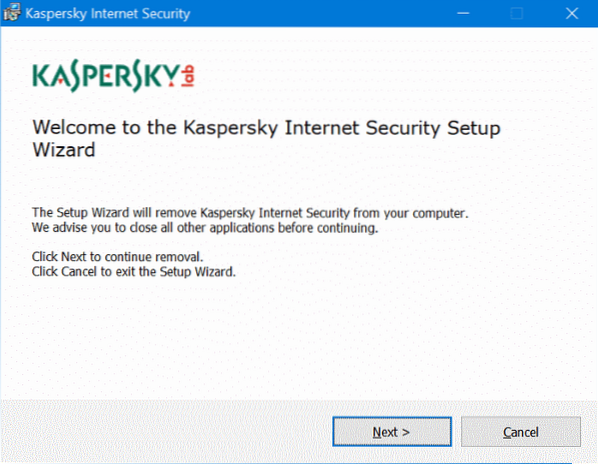
Krok 6: Keď sa zobrazí nasledujúca obrazovka, vyberte ju Informácie o licencii a potom kliknite Ďalšie tlačidlo. Od tejto chvíle odinštalujte Kaspersky podľa pokynov na obrazovke.
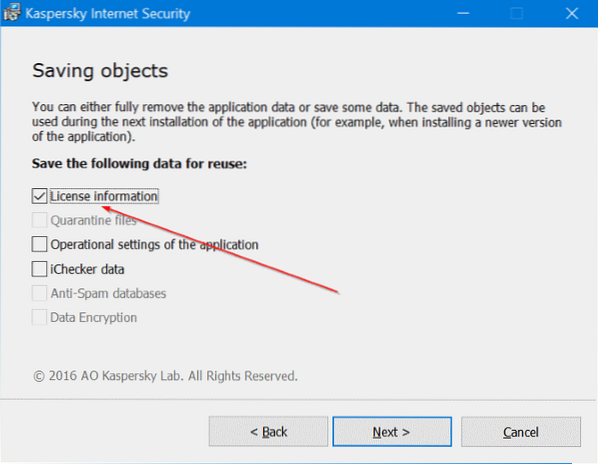
Po dokončení odinštalovania reštartujte počítač raz.
Krok 7: Stiahnite si novú kópiu aplikácie Kaspersky a potom ju nainštalujte. Inštalácia aplikácie Kaspersky automaticky použije predtým uložené licenčné informácie na aktiváciu vašej kópie produktu Kaspersky. Užite si to!
 Phenquestions
Phenquestions


